реклама
Добре е, ако се наслаждавате на силата на Linux, но естетиката на Mac OS X - можете да накарате вашата Linux инсталация да изглежда по-скоро като Mac OS X с темата Zukimac.
Едно от големите предимства на Linux е, че можете да го персонализирате, колкото искате. И докато някои персонализации могат да бъдат напълно уникални, други могат да бъдат познати странно на други операционни системи. Вече ви показахме как можете направете инсталацията на Lubuntu да изглежда като Windows XP Как да направите Lubuntu да изглежда като Windows XPАко имате потребител на Windows XP през живота си, може да искате да опитате да ги прехвърлите към Linux, за да могат да използват безплатна, сигурна операционна система, която все още получава актуализации за сигурност. Прочетете още .
За Зукимак
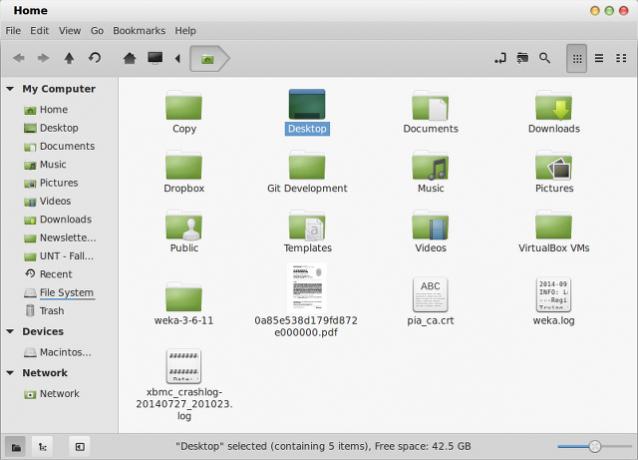
Zukimac е проста тема на GTK, която поддържа най-новите версии на GTK 3. С други думи, това е за актуални Linux инсталации, които използват Gnome или всяка работна среда, базирана на Gnome, така че потребителите на KDE няма да могат да се наслаждават на Zukimac. Тя може лесно да бъде изтеглена и инсталирана с правилните инструменти. Интересувате ли се? Продължете да четете, за да видите колко е добро и как да го получите.
Тематични елементи
Mac OS X е известен със сребърните си прозорци и тази тема съвпада с това почти перфектно. Освен това прави градиента от светло сребро до по-тъмно сребро блестящо до мястото, където дори Chrome изглежда безупречно с него - Chrome обикновено има някои странни визуални недостатъци с определени теми. Този страхотен външен вид е на всички прозорци и панели. Например горният панел на десктопите на Ubuntu ще има подобно сребристо покритие, както при Mac OS X.
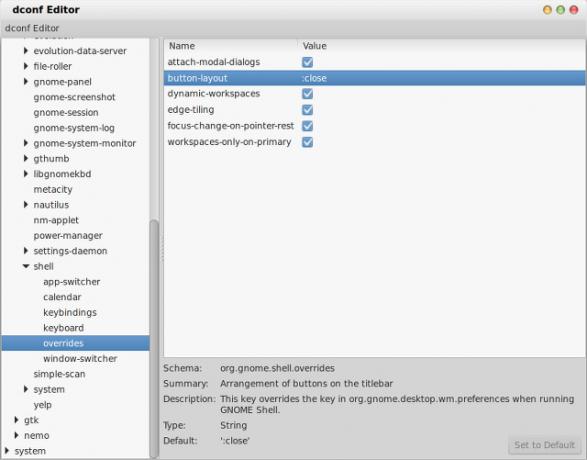
С какво още е известен Mac OS X? Какво ще кажете за бутоните за управление на прозореца на иконата? Те също са включени и са изключително точни. За потребителите на Ubuntu, тези бутони вече ще са в лявата част на прозореца, точно както в Mac OS X. Ако обаче приложите тази тема в други дистрибуции, където бутоните за управление на прозореца обикновено са от дясната страна, ще трябва да ги преместите. Можете да направите това, като просто стартирате следната команда в терминал: dconf write / org / gnome / shell / overrides / бутон на оформлението "" затвори, сведе до минимум, максимизирай: "". След това направете бърз рестарт на системата си и бутоните вече трябва да са от лявата страна.
За цялостна визия на Mac OS, вие също ще искате да се уверите, че шрифтът на вашата система е Lucida Grande. Може би ще искате да разгледате и настройката на док, подобен на Mac.
Единственият недостатък на тази тема всъщност е, че тя не включва тема за икони, за да завърши външния вид. За съжаление, нито има добра такава - единствената налична е доста стара, а проектът Mac4Lin отдавна е мъртъв. Така че за момента можете да използвате темата на иконата, която искате да сдвоите с нея.
Нещо друго, което трябва да се има предвид е, че Mavericks ще промени съвсем скоро външния вид на Mac OS, така че цялата тази тема ще се нуждае от актуализация. Дотогава е почти на място.
Монтаж на Zukimac
За да използвате темата Zukimac, се нуждаете от две неща: самата тема и (най-вероятно) инструмента за настройване на Gnome Tweak, който ще ви даде допълнителен набор от настройки за Gnome Конфигурирайте вашия работен плот Gnome 3 с Gnome Tweak ToolНяма точно базилиони различни опции за персонализиране за почти всичко, тъй като GNOME 3 / Shell все още е сравнително нов. Ако сте от онези хора, които не могат да издържат GNOME 3, стига да не можете ... Прочетете още . В Ubuntu можете да го инсталирате с помощта на командата: sudo apt - вземете инсталирайте gnome-tweak-tool. Ще ви трябват и някои двигатели на GTK2, за да работи темата правилно, която може да бъде инсталирана в Ubuntu с командата: sudo apt - вземете инсталирайте gtk2-двигатели-murrine gtk2-двигатели-pixbuf.
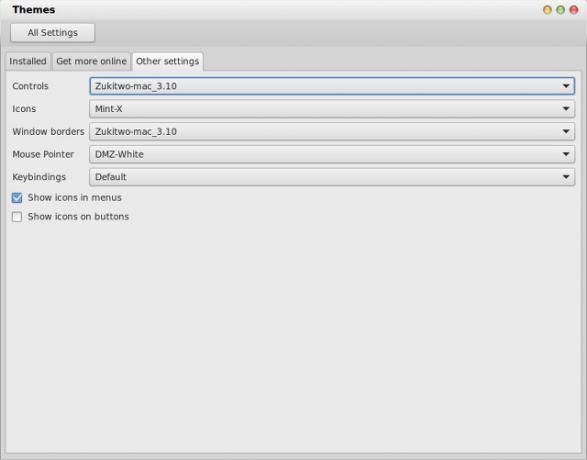
Тогава, изтеглете темата за Zukimac. Сега отворете вашия файлов браузър, отидете в папката си Начало, ако вече не сте там, направете го да показва всички скрити папки (често с клавишната комбинация Ctrl + H) и след това извлечете съдържанието на изтеглената тема в .темите папка. След като направите това, стартирайте инструмента за настройване на Gnome (или който и да е друг подходящ инструмент, например секцията „Теми“ на вашите системни настройки за потребители на работната среда на Cinnamon Cinnamon 2.0 канавки GNOME, подобрени функции за управление на потребителите и прозорцитеCinnamon, черупката на работния плот, използвана в Linux Mint, най-накрая пусна v2.0, който разполага с нови облицовки и щракане на прозорци, заедно с подобрени възможности за управление на потребителите. Прочетете още ), отидете на раздела Външен вид и след това превключете стойността на GTK + към Zukimac. Ако промяната не се прилага веднага, направете бърз рестарт на системата си и ще използвате новата тема!
Кои настройки за Linux обичате?
Много потребители на Linux дават глупости на други потребители, които се опитват да направят системата им да прилича много на Windows или Mac OS X, но честно казано, хората трябва да правят всичко, което ги прави щастливи. Дори ако една система изглежда като нещо друго, все пак Linux под капака ви позволява да правите каквото искате. Така че, ако това ви се струва интересно, проверете! Лесно е да се върнете към старата си тема, ако в крайна сметка не я харесвате.
Кои са вашите любими персонализации за вашата Linux система? Уведомете ни в коментарите!
Кредити за изображения: Два пингвина Via Shutterstock
Дани е старши в университета в Северен Тексас, който се наслаждава на всички аспекти на софтуера с отворен код и Linux.